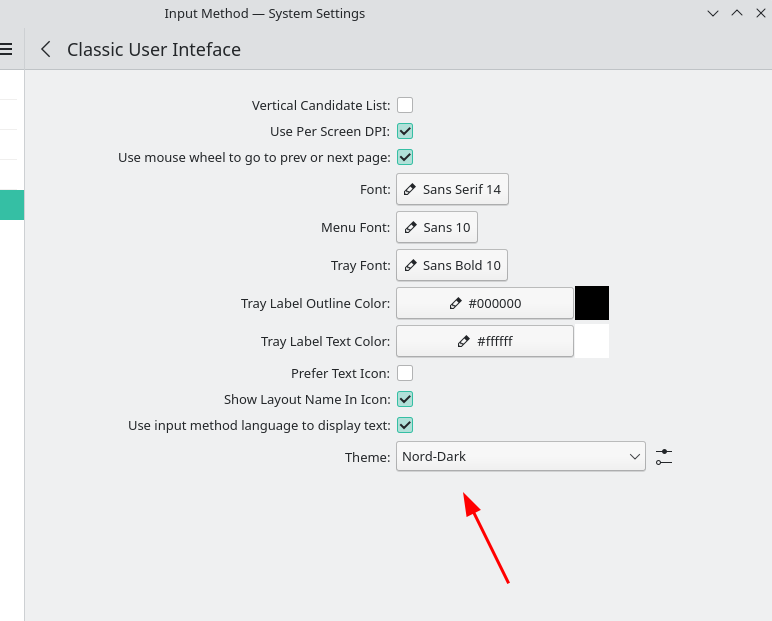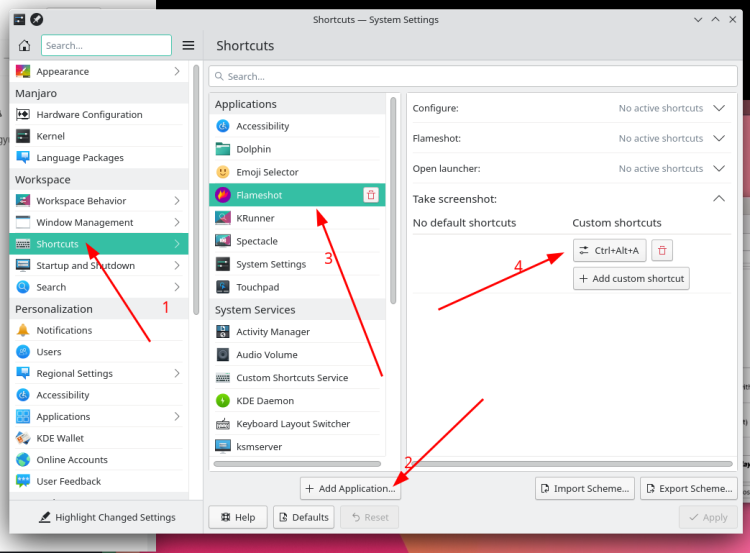镜像源替换
# 搜索最优镜像源sudo pacman-mirrors -c China# 编辑 pacman.conf 添加archlinuxcn (中文社区维护的aur)sudo vim /etc/pacman.conf # vim 默认没有,只有vi, 可先通过 sudo pacman -S vim 安装# 添加一下内容[archlinuxcn]Server = https://mirrors.tuna.tsinghua.edu.cn/archlinuxcn/$arch# 更新sudo pacman -Syy# 添加archlinuxcn 密钥环sudo pacman -S archlinuxcn-keyring# 安装yaysudo pacman -S yay
常用工具包安装
base-devel
一些常用的开发工具,例如编译安装某些软件,就会用到其中的一些编译工具,比如automake,cmake之类的。
sudo pacman -S base-devel
输入法
推荐安装fcitx5
安装
sudo pacman -S fcitx5-im fcitx5-chinese-addons fcitx5-material-color
- fcitx5-im (是一个组包含了以下包)
- fcitx5
- fcitx5-configtool
- fcitx5-gtk
- fcitx5-gt
- fcitx5-chinese-addons
- fcitx5-material-color
配置
打开设置面板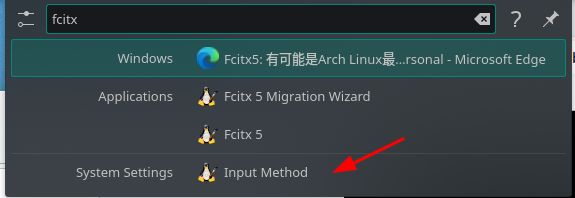
添加拼音输入法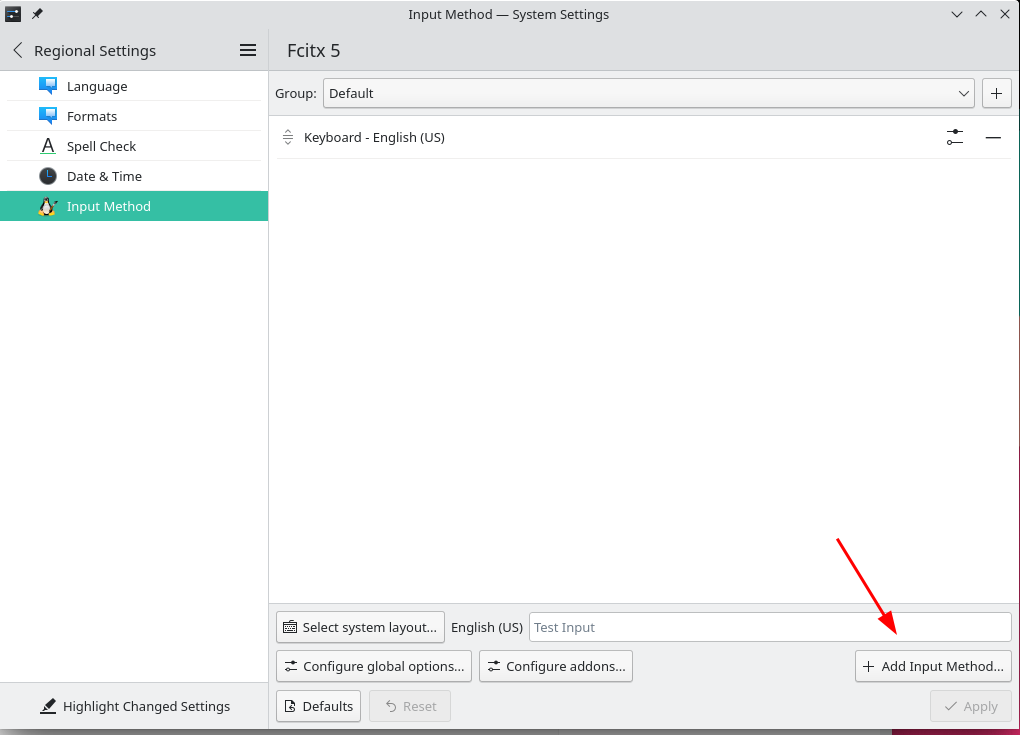
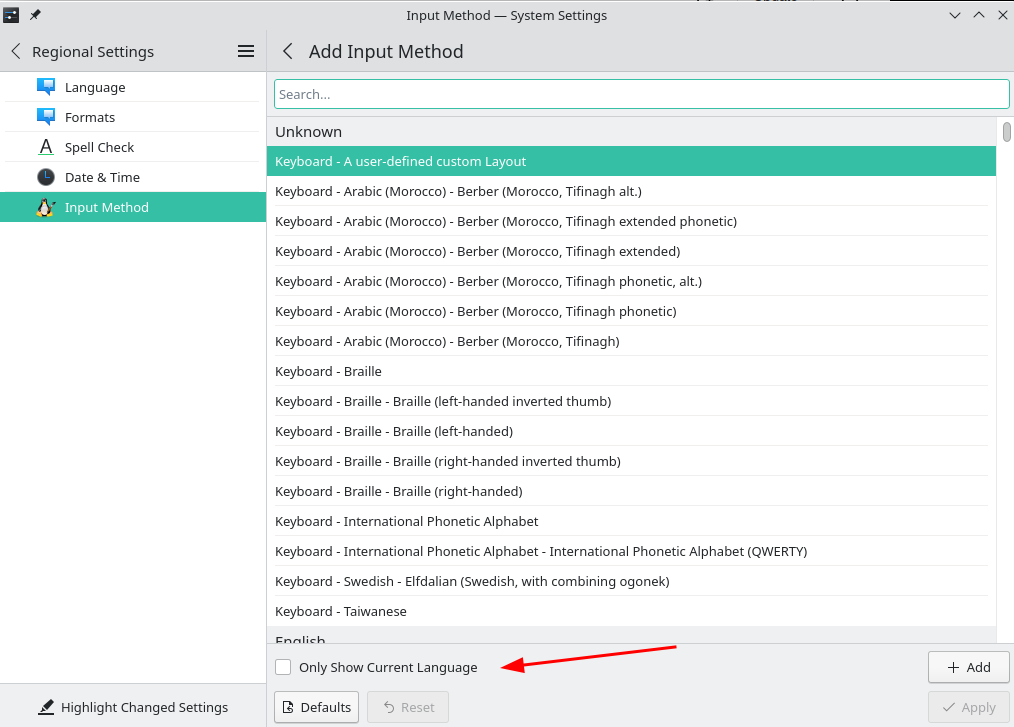
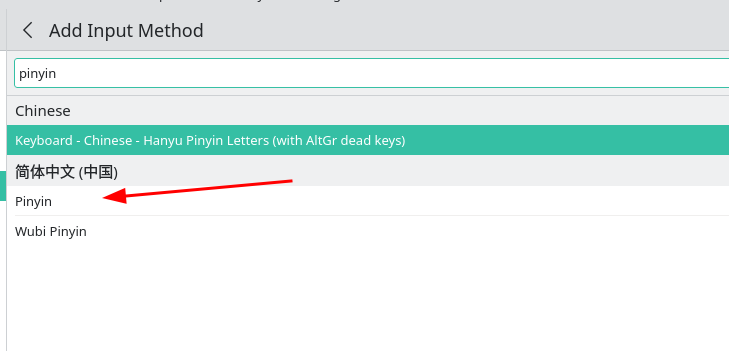
环境变量设置
在一些程序中需要配置环境指定输入法
sudo vim /etc/environment # 添加一下内容GTK_IM_MODULE=fcitxQT_IM_MODULE=fcitxXMODIFIERS=@im=fcitx
主题配置
sudo pacman -S fcitx5-nord
词库配置
- 云词库
云词库需要配置选择对应的引擎
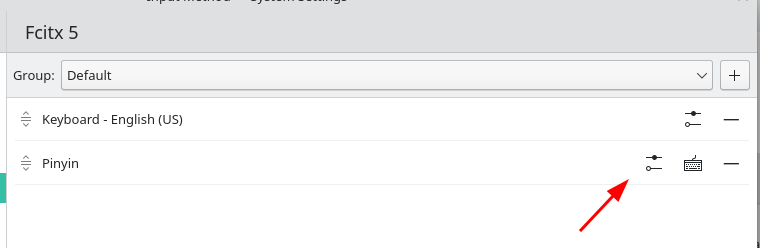
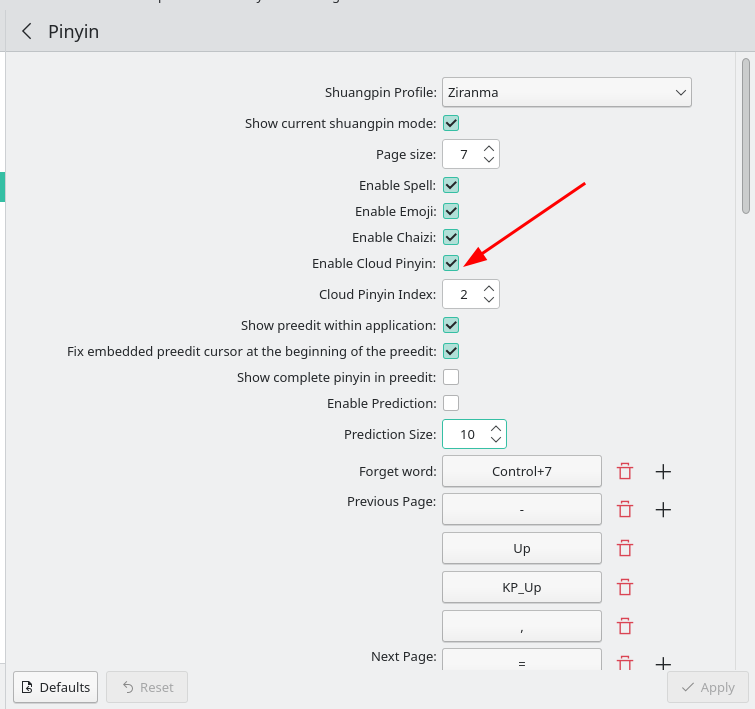

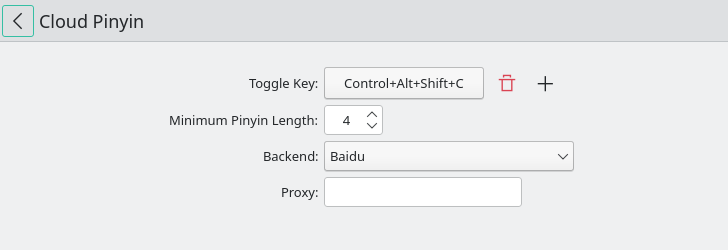
- 离线词库安装
sudo pacman -S fcitx5-pinyin-zhwiki fcitx5-pinyin-moegirl
字体
yay -S ttf-fira-code
底部dock
使用latte-dock
yay -S latte-dock
WPS
yay -S ttf-wps-fonts wps-office-mui-zh-cn wps-office-mime-cn wps-office-cn
安装缺失的字体
yay -S wps-office-fonts ttf-ms-fonts
virtualbox
查看当前内核版本,需要安装内核版本对应的host-modules
# 查看当前内核版本mhwd-kernel -li# => 当前内核为linux515# 安装vboxsudo pacman -Syu virtualbox linux515-virtualbox-host-modules# 查看vbox版本,安装对应的扩展包vboxmanage --version# 查看可选的扩展包yay S virtualbox-ext-oracle# 安装内核对应版本的linux-headers
这个时候还不能直接用,运行虚拟机的时候可能会报下列错误
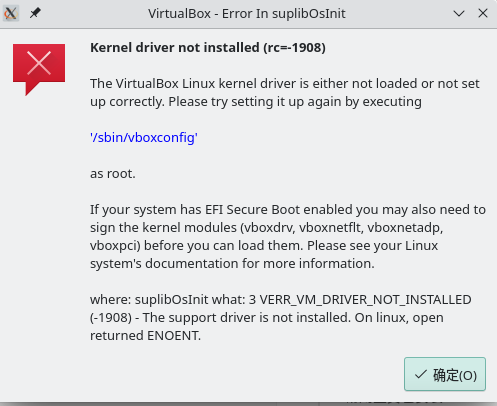
这个时候需要将vbox模块添加内核中
sudo modprobe vboxxdrv
工具类
远程工具
向日葵
yay -S sunloginclient# 安装完成之后还需要启动服务才可以正常使用sudo systemctl start runsunloginclient.service# 方便以后直接使用可以直接enablesudo systemctl enable runsunloginclient.service
todesk
# 目前支持Wayland, 暂不支持Xorgyay -S todesk-bin# 启动服务sudo systemctl start todeskd.servicesudo systemctl enable todeskd.service
终端
Alacritty
rust编写
yay -S alacritty
# 自动刷新live_config_reload: true# Tab 缩进tabspaces: 4# 背景透明度window.opacity: 0.9shell:program: /bin/zsh# windows# program: c:\windows\system32\windowspowershell\v1.0\powershell.exeargs:# login- -lwindow:# 窗口大小dimensions:columns: 120lines: 60# 边缘空白padding:x: 10y: 15dynamic_padding: falsestartup_mode: Maximized# 窗口修饰# - full: 有边界+标题栏# - none: 无边界+标题栏decorations: nonescrolling:# 历史保留行数history: 2000# 每次滚动行数multiplier: 20# 每次滚动行数(分屏时)faux_multiplier: 100# 自动滚动至最新行auto_scroll: true
远程桌面 remmina
对于window的远程走的是rdp
yay -S remmina
默认安装完成之后是不支持rdp的,需要单独安装扩展 通过yay S remmina 可以看到
- aur/remmina-plugin-rdesktop
yay -S charles
charles依赖于jdk11,需要将本地的jdk切换成11才行,这里建立将本地jdk通过软链接进行管理
GIT代理
git代理需要通过git 命令单独设置,这里为了方便可以定义命令别名来进行快速的代理和取消 git 代理相关命令
git config --global user.name <用户名>git config --global user.email <邮箱地址>git config --global http.proxy http://192.168.3.4:10901git config --global https.proxy https://192.168.3.4:10901
命令行代理工具
使用proxychains进行命令行代理,在需要执行代理的命令前添加proxychains即可 proxychains wget https://github.com/xxxxx
# 安装yay -S proxychains# 安装完成之后需要进行代理的配置,将最后一行设置为自己的代理即可sudo vim /etc/proxychains.conf
debtap deb包转换工具
# 安装debtapsudo pacman -S debtap# 更新debtabsudo debtap -u
安装完成之后后续安装deb包的时候进行一下方式转换安装即可
sudo pacman -S flameshot
安装完成之后配置快捷键操作
Easyconnect
easyconnect vpn 客户端
yay -S easyconnect
打开没反应,可能是有报错,手动启动命令如下: env LD_LIBRARY_PATH=/usr/share/sangfor/EasyConnect/oldlib/pango/usr/lib /usr/share/sangfor/EasyConnec
t/EasyConnect —enable-transparent-visuals —disable-gpu
可查看报错信息
- /usr/share/sangfor/EasyConnect/EasyConnect: error while loading shared libraries: libgtk-x11-2.0.so.0: cannot open shared object file: No such file or directory
yay -S exa
配合别名定义使用
if [ "$(command -v exa)" ]; thenunalias -m 'll'unalias -m 'l'unalias -m 'la'unalias -m 'ls'alias ls='exa -G --color auto --icons -a -s type'alias ll='exa -l --color always --icons -a -s type'fi
bat
基于rust编写,cat命令的一个实现,但是加上了语法高亮
yay -S bat
可以结合别名使用以替换cat
if [ "$(command -v bat)" ]; thenunalias -m 'cat'alias cat='bat -pp --theme="Nord"'fi
ncdu
文件大小扫描
yay -S ncdu
lsd
带文件图标的ls
yay -S lsd
ranger
加强版tree
yay -S ranger
开发环境
node
这里推荐安装nvm
sudo vim /etc/hosts # 添加 raw.githubusercontent.com# 199.232.68.133 raw.githubusercontent.comcurl -o- https://raw.githubusercontent.com/nvm-sh/nvm/v0.39.1/install.sh | bash
docker
sudo pacman -S docker
启动docker
sudo systemctl enable dockersudo systemctl start docker
配置Docker镜像加速器配置
{"registry-mirrors": ["https://registry.docker-cn.com" // https://xvcwslfm.mirror.aliyuncs.com]}
然后需要重启一下服务
sudo systemctl daemon-reloadsudo systemctl restart docker
普通用户在使用的时候会出现权限问题